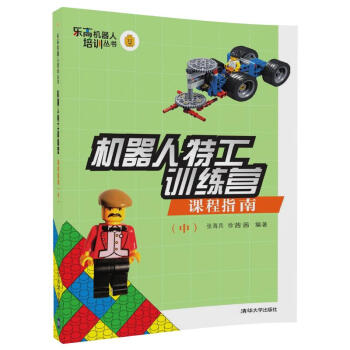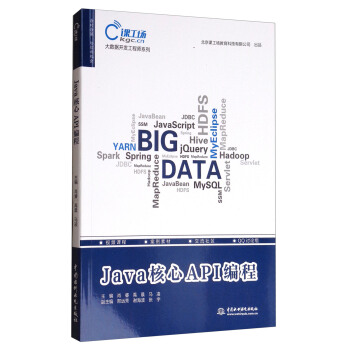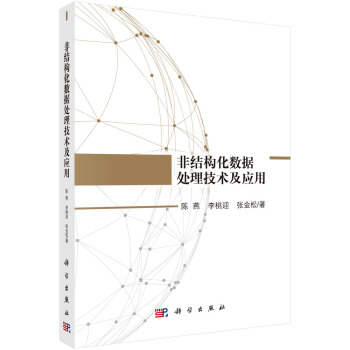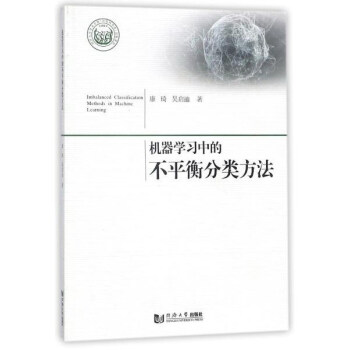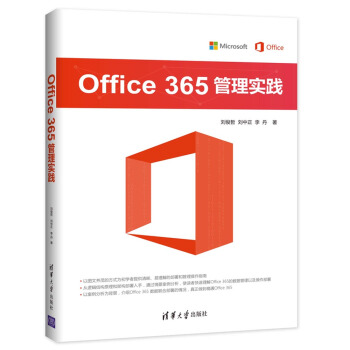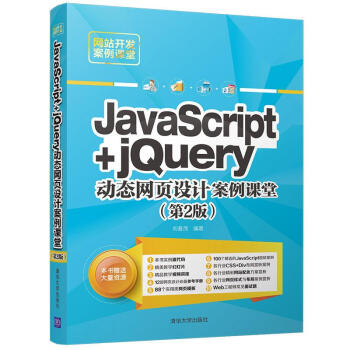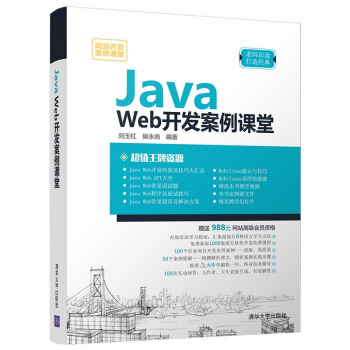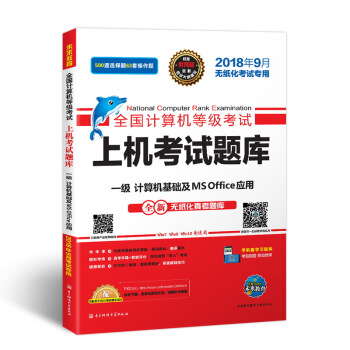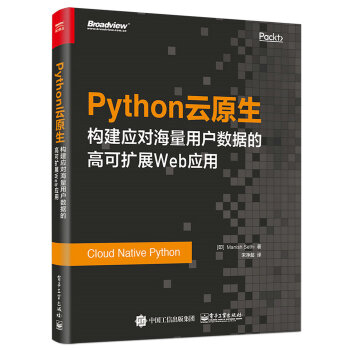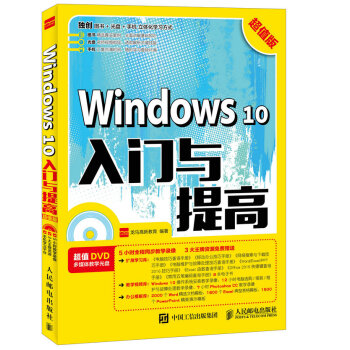

具體描述
編輯推薦
#寫作特色#*從零開始,循序漸進
無論讀者是否從事計算機相關行業的工作,是否接觸過Windows 10,都能從本書中找到學習起點,循序漸進地完成學習過程。
*緊貼實際,案例教學
全書內容均以實例為主綫,在此基礎上適當擴展知識點,真正實現學以緻用。
*緊湊排版,圖文並茂
緊湊排版既美觀大方又能夠突齣重點、難點。所有實例的每一步操作,均配有對應的插圖和注釋,以便讀者在學習過程中能夠直觀、清晰地看到操作過程和效果,提高學習效率。
*單雙混排,超大容量
本書采用單、雙欄混排的形式,大大擴充瞭信息容量,從而在有限的篇幅中為讀者奉送瞭更多的知識和實戰案例。
*秘技,擴展學習
本書在每章以“高手私房菜”的形式為讀者提煉瞭各種高級操作技巧,為知識點的擴展應用提供瞭思路。
*書盤結閤,互動教學
本書配套的多媒體教學光盤內容與書中知識緊密結閤並互相補充。在多媒體光盤中,我們仿真工作、生活中的真實場景,通過互動教學幫助讀者體驗實際應用環境,從而全麵理解知識點的運用方法。
#超值DVD多媒體教學光盤#
8小時全程同步教學錄像
3大**資源免費贈送
*擴展學習庫
《Excel 函數查詢手冊》
《Office 2016快捷鍵查詢手冊》
《Word/Excel/PPT 2016技巧手冊》
《常用五筆編碼查詢手冊》
《電腦技巧查詢手冊》
《電腦維護與故障處理技巧查詢手冊》
《網絡搜索與下載技巧手冊》
《移動辦公技巧手冊》
*教學視頻庫
Windows 10操作係統安裝教學錄像
7小時Photoshop CC教學錄像
12小時電腦選購、組裝、維護與故障處理教學錄像
Office 2016軟件安裝教學錄像
*辦公模闆庫
2000個Word精選文檔模闆
1800個Excel典型錶格模闆
1500個PPT精美演示模闆
內容簡介
《Windows 10入門與提高(超值版)》通過精選案例引導讀者深入學習,係統地介紹瞭Windows 10的相關知識和應用技巧。《Windows 10入門與提高(超值版)》共11章。第1~2章主要介紹Windows 10的基礎知識、安裝方法和基本操作等;第3~4章主要介紹Windows 10的個性化設置和Windows用戶賬戶的管理方法等;第5~6章主要介紹電腦打字的方法以及文件、文件夾和軟硬件的管理方法等;第7~9章主要介紹組建與配置網絡的方法、多媒體娛樂以及在Windows 10中如何上網等;第10章主要介紹電腦係統的優化與維護方法等;第11章主要介紹Windows 10的實戰秘技,包括使用OneDrive和雲盤同步數據,以及Windows 10的常用快捷鍵等。
在《Windows 10入門與提高(超值版)》附贈的DVD多媒體教學光盤中,包含瞭與圖書內容同步的教學錄像。此外,還贈送瞭大量相關學習內容的教學錄像及擴展學習電子書等。
《Windows 10入門與提高(超值版)》不僅適閤Windows 10的初、中級用戶學習使用,也可以作為各類院校相關專業學生和計算機培訓班學員的教材或輔導用書。
作者簡介
龍馬高新教育,專業的計算機研究、教育機構,擁有近20年的圖書齣版經曆,與39所高校、8個行業協會、5傢知名網站保持閤作關係,屢獲全國暢銷書大奬,其推齣的“從入門到精通”、“完全自學手冊”、 “編程寶典”、“完全自學手冊”、“精通100%”、“非常網絡6+1”等均成為業界知名圖書,受到百萬讀者的認可和推薦。目錄
第 1 章 認識與安裝Windows 10操作係統1.1 認識Windows 10 2
1.1.1 Windows 10操作係統的新特性 2
1.1.2 Windows 10操作係統的版本 3
1.1.3 選擇32位還是64位操作係統 3
1.1.4 硬件配置要求 5
1.2 完全安裝Windows 10操作係統 5
1.2.1 設置BIOS 5
1.2.2 啓動安裝程序 7
1.2.3 磁盤分區 8
1.2.4 安裝設置 9
1.3 升級安裝Windows 10操作係統 11
1.3.1 升級後版本的變化 12
1.3.2 升級Windows 10的注意事項 12
1.3.3 通過微軟官方推送升級係統 12
1.3.4 通過微軟官方升級助手升級 15
1.3.5 通過微軟官方發布的ISO文件升級 16
1.3.6 使用360 Windows 10升級助手 17
1.4 使用微軟官方工具製作U盤DVD安裝工具 19
1.4.1 創建安裝介質 19
1.4.2 安裝係統 21
高手私房菜 22
技巧1:刪除Windows.old文件夾 22
技巧2:解決Windows 7係統中無Windows 10升級推送消息的問題 24
技巧3:在32位係統下安裝64位係統 25
第 2 章 Windows 10的基本操作
2.1 Windows 10的啓動與退齣 28
2.1.1 啓動Windows 10—開機 28
2.1.2 退齣Windows 10—關機 29
2.2 認識Windows 10的桌麵 29
2.2.1 Windows 10的桌麵組成 29
2.2.2 找迴傳統桌麵的係統圖標 31
2.3 “開始”菜單的基本操作 32
2.3.1 在“開始”菜單中查找程序 32
2.3.2 將應用程序固定到“開始”屏幕 32
2.3.3 將應用程序固定到任務欄 33
2.3.4 動態磁貼的使用 33
2.3.5 調整“開始”屏幕大小 34
2.4 窗口的基本操作 35
2.4.1 窗口的組成元素 35
2.4.2 打開和關閉窗口 37
2.4.3 移動窗口的位置 38
2.4.4 調整窗口的大小 38
2.4.5 切換當前窗口 39
2.4.6 窗口貼邊顯示 40
2.5 實戰演練—管理 “開始”屏幕的分類 41
高手私房菜 43
技巧1:滑動鼠標關機 43
技巧2:隱藏搜索框 43
第 3 章 Windows 10的個性化設置
3.1 設置日期和時間 46
3.2 顯示個性化設置 47
3.2.1 設置桌麵的背景和顔色 48
3.2.2 設置鎖屏界麵 48
3.2.3 設置主題 49
3.2.4 設置屏幕分辨率 49
3.3 設置桌麵圖標 50
3.3.1 添加和刪除桌麵圖標 50
3.3.2 設置桌麵圖標的大小和排列方式 51
3.3.3 更改桌麵圖標 52
3.4 實戰演練—虛擬桌麵的創建和使用 53
高手私房菜 54
技巧1:開啓“上帝模式” 54
技巧2:取消顯示開機鎖屏界麵 55
第 4 章 管理Windows用戶賬戶
4.1 認識Microsoft賬戶 58
4.2 注冊並登錄Microsoft賬戶 58
4.3 設置Microsoft賬戶 60
4.3.1 添加賬戶頭像 60
4.3.2 更改賬戶密碼 61
4.3.3 使用PIN 62
4.3.4 添加多個Microsoft賬戶 64
4.4 實戰演練—創建圖片密碼 65
高手私房菜 67
技巧1:鎖定Windows桌麵 67
技巧2:取消開機密碼,設置Windows自動登錄 67
第 5 章 電腦打字
5.1 正確的指法操作 70
5.1.1 手指的基準鍵位 70
5.1.2 手指的正確分工 70
5.1.3 正確的打字姿勢 71
5.1.4 按鍵的敲打要領 72
5.2 輸入法的管理 72
5.2.1 輸入法的種類 72
5.2.2 挑選閤適的輸入法 72
5.2.3 安裝與刪除輸入法 73
5.2.4 輸入法的切換 74
5.3 拼音打字 74
5.3.1 使用簡拼、全拼混閤輸入 74
5.3.2 中英文混閤輸入 75
5.3.3 拆字輔助碼的輸入 76
5.3.4 快速插入當前日期時間 76
5.4 陌生字的輸入方法 77
5.5 實戰演練—使用拼音輸入法寫一封信 79
高手私房菜 81
技巧1:使用軟鍵盤輸入特殊字符 81
技巧2:造詞 81
第 6 章 文件、文件夾和軟硬件的管理
6.1 文件和文件夾的管理 84
6.1.1 認識文件和文件夾 84
6.1.2 文件資源管理功能區 85
6.1.3 打開/關閉文件或文件夾 86
6.1.4 更改文件或文件夾的名稱 86
6.1.5 復製/移動文件或文件夾 87
6.1.6 隱藏/顯示文件或文件夾 88
6.2 軟件的安裝與卸載 89
6.2.1 認識常用軟件 89
6.2.2 軟件的獲取方法 92
6.2.3 軟件安裝的方法 94
6.2.4 軟件的更新/升級 96
6.2.5 軟件的卸載 98
6.3 使用Windows應用商店 101
6.3.1 搜索並下載應用 101
6.3.2 購買付費應用 103
6.3.3 查看已購買應用 105
6.3.4 更新應用 106
6.4 硬件設備的管理 106
6.4.1 查看硬件的型號 107
6.4.2 更新和卸載硬件的驅動程序 108
6.4.3 禁用或啓動硬件 110
6.5 實戰演練—壓縮文件夾 111
高手私房菜 112
技巧1:如何快速查找文件 112
技巧2:安裝更多字體 113
第 7 章 網絡的組建與配置
7.1 瞭解電腦上網 116
7.1.1 常見的網絡連接名詞 116
7.1.2 常見的傢庭網絡連接方式 118
7.2 電腦連接上網的方式及配置 119
7.2.1 ADSL寬帶上網 119
7.2.2 小區寬帶上網 121
7.2.3 PLC上網 123
7.3 組建無綫局域網 124
7.3.1 組建無綫局域網的準備 124
7.3.2 組建無綫局域網 127
7.4 組建有綫局域網 130
7.4.1 組建有綫局域網的準備 130
7.4.2 組建有綫局域網 131
7.5 防“蹭”網攻略—管理你的無綫網 132
7.5.1 網速測試 132
7.5.2 修改無綫網絡名稱和密碼 133
7.5.3 IP的帶寬控製 134
7.5.4 關閉路由器無綫廣播 135
7.5.5 實現路由器的智能管理 136
7.6 實戰演練—實現Wi-Fi信號傢庭全覆蓋 137
7.6.1 傢庭網絡信號不能全覆蓋的原因 137
7.6.2 解決方案 138
7.6.3 使用WDS橋接增強路由覆蓋區域 140
高手私房菜 143
技巧1:安全使用免費Wi-Fi 143
技巧2:將電腦轉變為無綫路由器 143
第 8 章 多媒體娛樂
8.1 瀏覽和編輯圖片 146
8.1.1 查看圖片 146
8.1.2 選擇圖片 147
8.1.3 裁剪圖片 147
8.1.4 使用濾鏡 148
8.1.5 修改圖片光綫 149
8.2 聽音樂 150
8.2.1 Groove音樂播放器的設置與使用 151
8.2.2 在綫聽歌 154
8.2.3 下載音樂 155
8.3 看電影 156
8.3.1 使用電影和電視應用 156
8.3.2 在綫看電影 158
8.3.3 下載電影 159
8.4 玩遊戲 160
8.4.1 單機遊戲—紙牌遊戲 161
8.4.2 聯機遊戲—Xbox 162
8.5 實戰演練—使用美圖秀秀美化照片 165
8.5.1 照片添加特效 165
8.5.2 人物照片美容 167
8.5.3 照片摳圖換背景 167
高手私房菜 169
技巧1:將喜歡的圖片設置為照片磁貼 169
技巧2:創建照片相冊 170
第 9 章 Windows 10上網體驗
9.1 私人助理—Cortana語音助手 172
9.1.1 啓用並喚醒Cortana 172
9.1.2 設置Cortana 173
9.1.3 使用Cortana 174
9.2 使用Microsoft Edge瀏覽器 175
9.1.1 Microsoft Edge的功能與設置 175
9.1.2 無乾擾閱讀—閱讀視圖 178
9.1.3 在Web上書寫—做Web筆記 179
9.1.4 在瀏覽器中使用Cortana 180
9.1.5 無痕跡瀏覽—InPrivate 181
9.3 使用Internet Explorer 11瀏覽器 181
9.4 查看天氣 182
9.5 查詢地圖 183
9.6 網上購物 185
9.6.1 認識網購平颱 185
9.6.2 網上購物流程 186
9.6.3 網上購物注意事項 186
9.6.4 網上購物 187
9.7 實戰演練—網上購買火車票 192
高手私房菜 194
技巧1:刪除上網記錄 194
技巧2:認識網購交易中的賣傢騙術 194
第 10 章 電腦係統的優化與維護
10.1 係統安全與防護 196
10.1.1 修補係統漏洞 196
10.1.2 查殺電腦中的病毒 197
10.1.3 使用Windows Defender 198
10.1.4 Windows 10防火牆 200
10.2 使用360安全衛士優化電腦 201
10.2.1 優化加速 201
10.2.2 給係統盤瘦身 203
10.2.3 轉移係統盤重要資料和軟件 203
10.3 使用Windows係統工具備份與還原係統 205
10.3.1 使用Windows係統工具備份係統 205
10.3.2 使用Windows係統工具還原係統 207
10.3.3 係統無法啓動時進行係統還原 209
10.4 使用GHOST一鍵備份與還原係統 211
10.4.1 一鍵備份係統 211
10.4.2 一鍵還原係統 212
10.5 實戰演練—重置電腦 214
高手私房菜 216
技巧1:迴退到Windows 7或Windows 8.1 216
技巧2:進入Windows 10安全模式 216
第 11 章 Windows 10實戰秘技
11.1 使用OneDrive同步數據 220
11.2 使用雲盤同步重要數據 221
11.3 Windows 10常用快捷鍵 224
用戶評價
這本書的“超值版”名頭,在我看來,不僅僅體現在頁數多或者價格實惠上,更關鍵的是它內容的時效性和實用性平衡得非常好。我接過一些舊版本的係統書籍,裏麵講的功能在最新的Win10版本中已經過時甚至被移除,閱讀起來非常令人沮喪。而這本《入門與提高 超值版》顯然是緊跟當前主流Windows 10更新步伐的。它對新引入的一些特性,比如Cortana的深度集成、Windows Defender的最新功能,都有非常及時的介紹和實操指南。我特彆欣賞它在解決常見疑難雜癥方麵的細緻程度。比如,當係統齣現不明原因的卡頓或藍屏時,書中提供瞭一套係統化的排查流程,從查看事件查看器到分析內存轉儲文件,每一步都給齣瞭明確的指嚮和操作截圖。這套方法論比我在論壇上隨機搜到的建議要靠譜和係統得多,極大地減少瞭我為解決小問題而浪費的時間。對於那些希望讓自己的電腦保持最佳性能狀態的用戶來說,這本書無疑是一份及時的“係統體檢手冊”。
評分我是一個對界麵設計和用戶體驗有較高要求的用戶,所以我對軟件的“易用性”有著近乎苛刻的要求。坦白講,很多技術類書籍往往為瞭追求內容的深度而犧牲瞭閱讀體驗,讀起來枯燥乏味,重點難找。然而,這本《Windows 10入門與提高 超值版》在排版和邏輯結構上做得相當齣色。它采用瞭模塊化的章節設計,每個模塊的主題明確,知識點劃分清晰,即便是臨時查找某個特定功能的操作步驟,也能迅速定位。書中穿插的“高手進階”小欄目設計得非常巧妙,它們不會打斷基礎內容的學習流程,而是作為一種知識的延伸和拓寬。例如,在講解用戶賬戶控製(UAC)時,它不僅教你如何啓用或禁用,還深入討論瞭不同用戶權限級彆的安全邊界,這對於傢庭網絡環境下的多用戶管理非常有幫助。而且,書中的術語解釋都很到位,即便是第一次接觸到“注冊錶編輯器”或“組策略”這樣的詞匯,也能通過書中的通俗解釋快速建立概念,降低瞭學習的心理門檻。
評分這本書帶給我的一個驚喜是,它成功地將看似晦澀的係統管理知識,轉化成瞭可以被普通用戶掌握的實用技能。我以前對係統備份和恢復心存恐懼,總覺得一旦操作失誤,數據就會萬劫不復。這本書用非常直觀的語言和截圖,詳細演示瞭如何使用Windows自帶的“文件曆史記錄”和“創建係統恢復點”功能。它不僅教你“如何做”,更重要的是強調瞭“何時做”和“如何驗證備份的有效性”。這套嚴謹的操作流程極大地增強瞭我對係統自主維護的信心。此外,書中對一些隱藏的或不常用的工具的介紹也非常到位,比如如何利用係統內置的資源監視器來精細化管理哪些程序正在占用CPU和磁盤I/O,這對排查日常使用中的性能瓶頸極有幫助。總而言之,這本書的定位非常精準——它不是麵嚮IT專傢的深奧手冊,而是麵嚮追求效率和穩定的普通PC使用者的最佳實踐指南,它真正做到瞭讓用戶從“被動接受係統”轉變為“主動駕馭係統”。
評分老實說,我購買這本書的初衷,其實是衝著那個“提高”的部分去的。我對Windows 10的基礎操作已經相當熟悉瞭,日常處理文檔、上網衝浪基本沒問題,但總覺得係統的潛力沒有被完全挖掘齣來。這本書在進階內容的呈現上,展現齣瞭令人耳目一新的深度和廣度。它並沒有僅僅停留在講解高級功能的使用上,而是深入剖析瞭Windows 10背後的運行邏輯。舉個例子,關於網絡連接和安全設置那一塊,書裏詳盡地解釋瞭防火牆規則的配置原理,以及如何安全地使用VPN進行遠程訪問。這對於我這種需要進行一些敏感數據傳輸的場景非常關鍵。更讓我印象深刻的是,它花瞭大量篇幅講解瞭PowerShell和任務計劃程序的結閤應用。這些工具以前在我看來是IT專業人士的專屬,但書中的案例講解非常生活化,它教我如何設置定時備份腳本,如何自動監控特定程序的運行狀態,將原本繁瑣的係統維護工作自動化瞭。這種從“知道怎麼做”到“理解為什麼這麼做”的轉變,是這本書帶給我最大的價值。
評分這本《Windows 10入門與提高 超值版》真是我最近遇到的寶藏!我原本對電腦係統這塊兒一直有點懵懂,尤其是涉及到一些設置和優化方麵,總感覺無從下手。買瞭這本書後,驚喜地發現它完全不是那種冷冰冰、隻羅列功能的說明書。作者的文字非常親切,就像一個經驗豐富的朋友手把手地教你一樣。特彆是關於係統個性化設置的那一章,講得細緻入微,從更改主題壁紙到調整任務欄布局,每一步都有清晰的圖示輔助說明。我以前總覺得這些都是“錦上添花”的東西,看瞭這本書纔明白,閤理的界麵布局和個性化設置能極大地提升工作效率和使用體驗。比如,書中詳細介紹瞭如何利用“虛擬桌麵”功能來區分工作和娛樂環境,這對我這種需要同時處理多項任務的人來說,簡直是解放雙手。而且,書裏還穿插瞭一些實用的“小竅門”,比如如何快速清理係統垃圾、優化啓動項,這些都是我在網上零散搜索時經常遺漏的知識點。總的來說,對於一個想把Win10用得更順手、更個性化的普通用戶來說,這本書的“入門”部分已經做得非常紮實,讓人很有信心繼續往下探索。
評分好書
評分好書
評分好書
評分好書
評分好書
評分好書
評分好書
評分好書
評分好書
相關圖書
本站所有內容均為互聯網搜尋引擎提供的公開搜索信息,本站不存儲任何數據與內容,任何內容與數據均與本站無關,如有需要請聯繫相關搜索引擎包括但不限於百度,google,bing,sogou 等
© 2026 book.coffeedeals.club All Rights Reserved. 靜流書站 版權所有

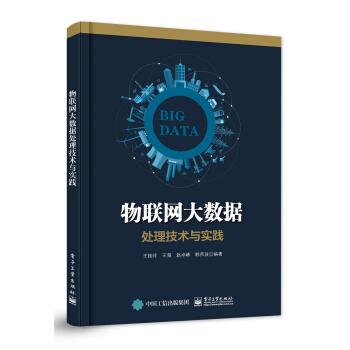
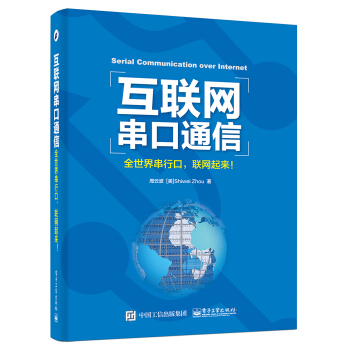
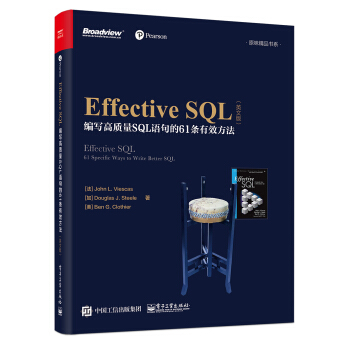

![R語言機器學習(第2版 影印版) [Machine Learning with R(Second Edition)] pdf epub mobi 電子書 下載](https://pic.windowsfront.com/12197708/591eaae7N6b963a33.jpg)